win10蓝屏dpc_watchdog
Posted
tags:
篇首语:本文由小常识网(cha138.com)小编为大家整理,主要介绍了win10蓝屏dpc_watchdog相关的知识,希望对你有一定的参考价值。
参考技术Awin10蓝屏DPC_WATCHDOG_VIOLATION解决办法:
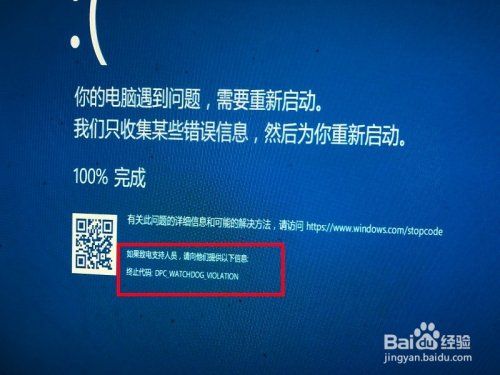
1
1
在桌面上找到此电脑图标,点击右键,选择管理。
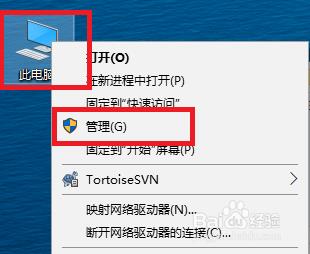
2
2
在打开的管理页面中点击左边的设备管理器,然后能看到第一个是IDE ATA/ATAPI控制器,点开他,可以看到默认是intel的主板SATA AHCI驱动。
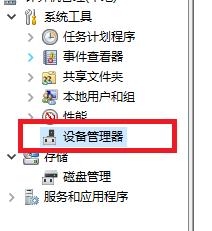
3
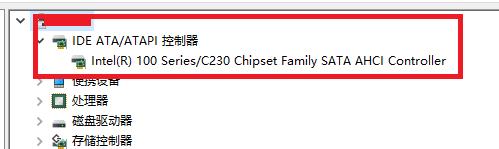
4
3
双击它,打开SATA的配置页面,然后点击设置页面上的驱动程序选项,再点击下面的更新驱动程序。

5
4
然后会弹出窗口,让你选择驱动程序所在位置。点击下面的浏览我的计算机以查找驱动程序。
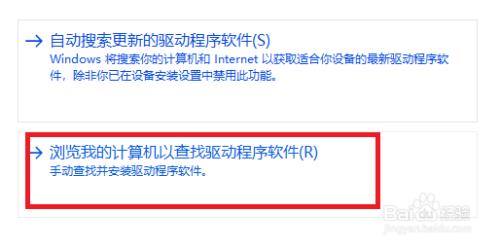
6
5
再点击让我从计算机的可用程序列表中选择,打开后可以看到有两个驱动,一个是刚才看到的intel主板SATA/AHCI驱动,另外一个是windows系统自带的标准SATA/AHCI驱动,点击windows系统自带的那个,然后再点击下一步。

7

8
6
稍等片刻后,就会安装驱动完毕,点击关闭按钮结束驱动安装。

9
7
然后在设备管理器页面能看到IDE控制器的驱动已经变成了windows系统自带的标准SATA/AHCI驱动。一会儿就会弹出一个窗口提示你需要重启才能保存配置,点击是开始重启系统。重启完毕后就恢复正常,不会有蓝屏的情况再出现了。

请点击输入图片描述
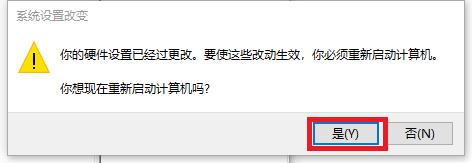
10
win10怎么查看蓝屏记
方法/步骤
我们常说到的蓝屏文件有三种:1、完全内存转储2、核心内存转储3、小内存转储。
1、前两种保存在C:\\Windows文件夹下。如图所示:
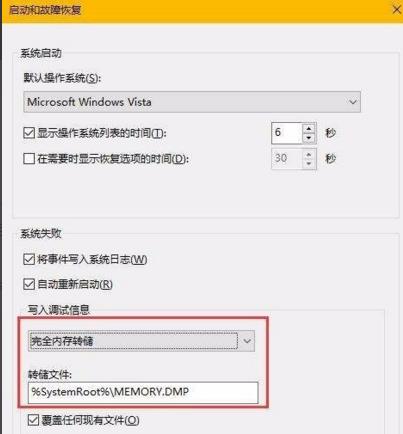
2、小内存转储文件一般保存在C:\\Windows\\Minidump文件夹下,并会标明蓝屏出现的具体时间。如图所示:
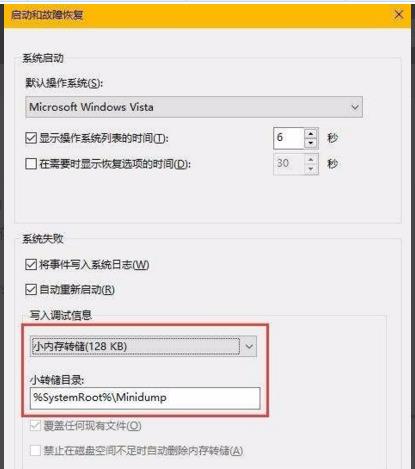
3、直接在windows文件夹下搜索*.dmp就能找到蓝屏文件,如图所示:

4,当win10出现蓝屏问题后,我们除了让系统自动修复之外,还可以根据win10蓝屏记录及时找到相关对策解决。
参考技术A 蓝屏记录文件对于解决系统出现蓝屏的问题有很大的作用,它是Windows自带的一项系统文件。下面小编将告诉大家在Win10下如何查看蓝屏记录文件。我们常说到的蓝屏文件有三种:1、完全内存转储;2、核心内存转储;3、小内存转储。
前两种保存在C:\Windows文件夹下。
小内存转储文件一般保存在C:\Windows\Minidump文件夹下,并会标明蓝屏出现的具体时间。
另外,大家知道如何搜索蓝屏文件吗?我们可以尝试在Windows文件夹下搜索*.dmp,能找到蓝屏文件。
以上是关于win10蓝屏dpc_watchdog的主要内容,如果未能解决你的问题,请参考以下文章